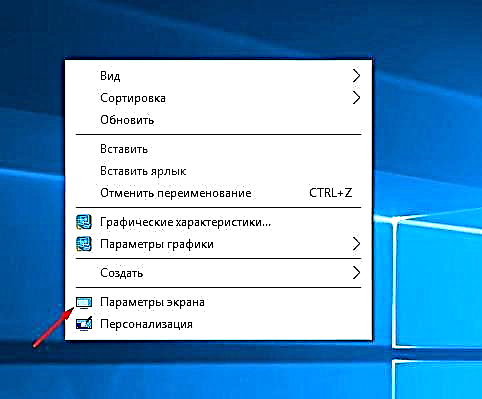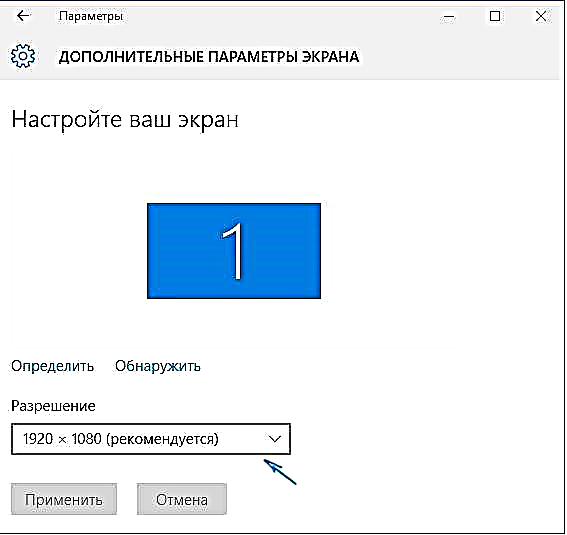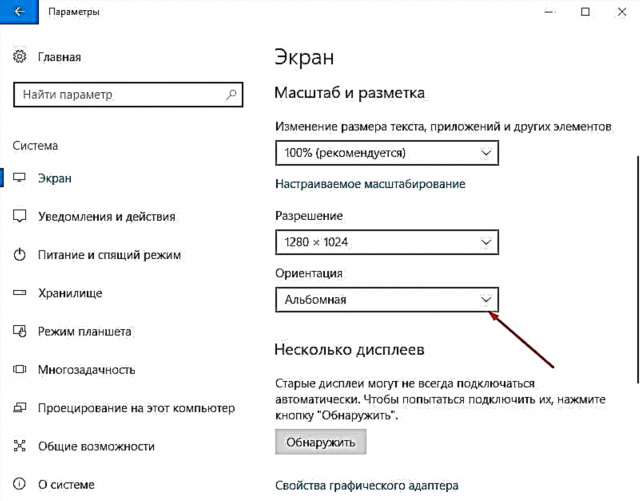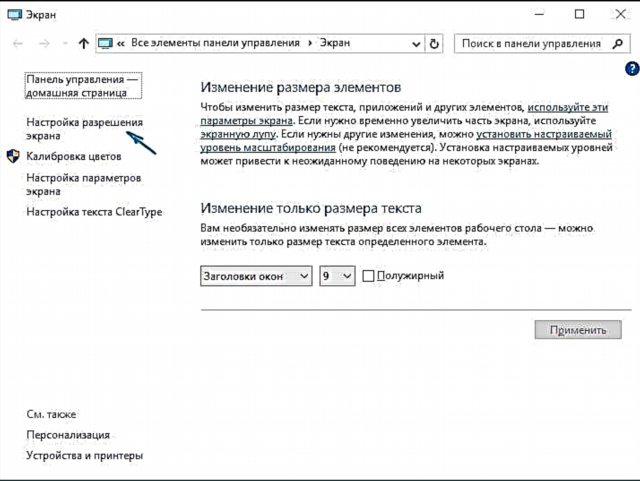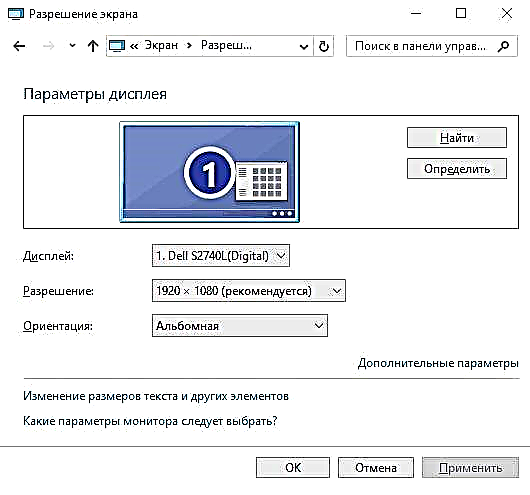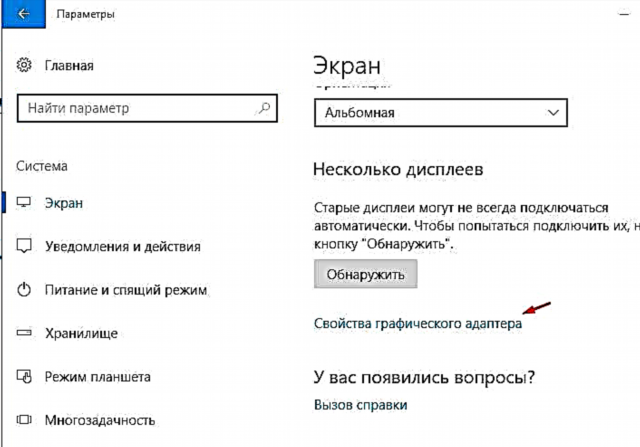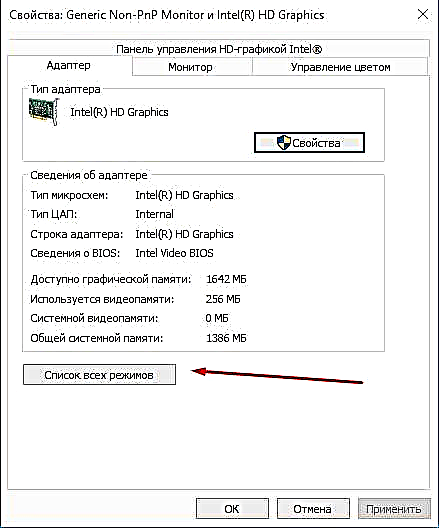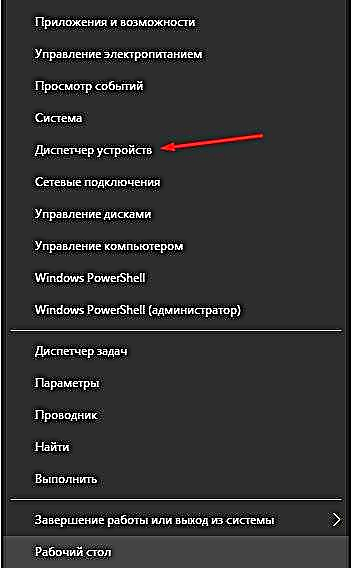Koj tuaj yeem hloov kho cov duab kom zoo ntawm lub vijtsam los ntawm kho cov yam ntxwv hauv kev daws teeb meem. Hauv Windows 10, tus neeg siv tuaj yeem xaiv txhua yam kev daws teeb meem ntawm lawv tus kheej, tsis tas yuav siv cov kev pabcuam thib peb.
Txheej txheem
- Dab tsi los daws teeb meem cuam tshuam
- Peb pom cov ntawv tso cai tsim
- Tshawb nrhiav lub hom phiaj daws teeb meem
- Kev tso cai hloov pauv
- Kev siv kab ke ua haujlwm
- Siv tus Tswj Pawg
- Yees duab: yuav ua li cas teev qhov kev daws teeb meem
- Kev daws teeb meem hloov nthawv nthawv thiab lwm yam teeb meem
- Lwm txoj kev xaiv yog txoj haujlwm thib peb.
- Adapter teeb
- Tsav hloov tshiab
Dab tsi los daws teeb meem cuam tshuam
Qhov tshuaj ntsuam kev daws teeb meem yog tus naj npawb ntawm pixels horizontally thiab ntsug. Qhov loj dua nws yog, daim duab ua kom meej meej dua. Ntawm qhov tod tes, kev daws teeb meem siab tsim lub nra hnyav rau ntawm tus processor thiab daim npav video, vim tias koj yuav tsum tau ua cov ntaub ntawv thiab muab cov duab ntau dua li qhov tsawg. Vim tias qhov no, lub khoos phis tawm, yog tias nws tsis tuaj yeem tiv nrog lub nra, pib khov thiab muab yuam kev. Yog li no, nws pom zoo kom txo qis kev daws teeb meem kom thiaj li ua tiav qhov ntsuas ntawm lub cuab yeej.
Nws yog tsim nyog xav qhov kev daws teeb meem twg haum rau koj lub ntsuas phoo. Firstly, txhua tus saib muaj qhov bar saum toj no uas nws yuav tsis tuaj yeem ua kom zoo. Piv txwv li, yog tias lub tsev soj ntsuam raug kaw rau qhov siab tshaj 1280x1024, kev teeb tsa ntau dua kev daws teeb meem yuav tsis ua haujlwm. Thib ob, qee hom ntawv tuaj yeem ua rau plooj siab yog tias lawv tsis haum rau cov saib. Txawm hais tias koj teeb tsa ntau dua, tab sis tsis tsim cov kev daws teeb meem, tom qab ntawd yuav muaj ntau lub pixels, tab sis daim duab yuav tsuas mob zuj zus.

Txhua tus saib muaj nws tus qauv daws teeb meem.
Raws li txoj cai, nrog nce kev daws teeb meem, tag nrho cov khoom thiab cov cim me me ua qhov me. Tab sis qhov no tuaj yeem tsim kho los ntawm kho kom haum qhov loj me ntawm cov cim thiab cov khoom hauv qhov system nqis.
Yog tias ob peb tus neeg saib xyuas tau txuas nrog lub khoos phis tawm, tom qab ntawd koj yuav muaj lub sijhawm los teeb tsa cov kev daws teeb meem sib txawv rau lawv.
Peb pom cov ntawv tso cai tsim
Txhawm rau kom paub qhov kev tso cai tam sim no tau teeb tsa li cas, cia li ua raws li cov theem no:
- Txoj cai-nias nyob rau hauv ib thaj chaw khoob ntawm lub desktop thiab xaiv kab "Screen Settings".
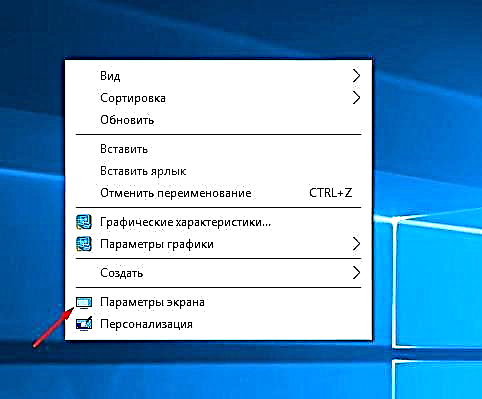
Qhib seem "Screen Settings" ntu.
- Nws qhia txog qhov kev tso cai twg tau tsim tawm tam sim no.

Peb saib, qhov kev tso cai twg yog nruab tam sim no
Tshawb nrhiav lub hom phiaj daws teeb meem
Yog tias koj xav paub qhov kev daws teeb meem twg yog qhov siab tshaj plaws lossis ib txwm ib txwm saib rau lub ntsuas, ces muaj ob peb txoj kev xaiv:
- siv cov txheej txheem piav qhia saum toj no, mus rau daim ntawv teev cov ntawv tso cai thiab saib rau tus nqi "pom zoo" hauv nws, nws yog haiv neeg;
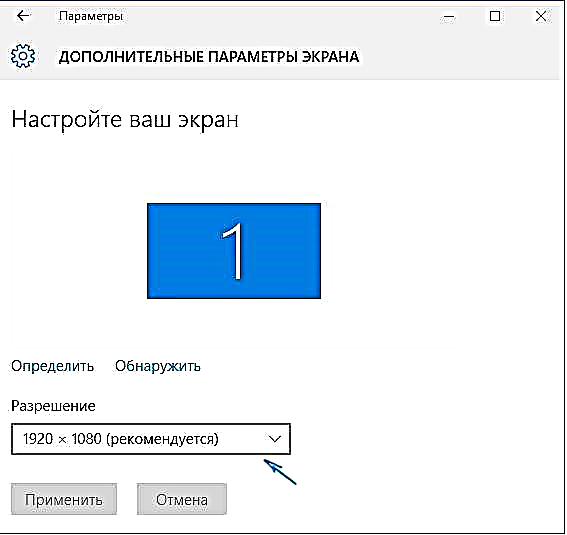
Tshawb nrhiav lub vijtsam daws teeb meem los ntawm kev teeb tsa lub cev
- nrhiav hauv Is Taws Nem cov ntaub ntawv hais txog tus qauv ntawm koj lub cuab yeej yog tias koj siv lub laptop lossis ntsiav tshuaj, lossis saib xyuas tus qauv thaum ua haujlwm nrog lub PC. Feem ntau cov ntaub ntawv ntxaws dua tau muab rau ntawm cov khoom lag luam cov vev xaib;
- Saib cov lus qhia thiab cov ntaub ntawv uas tuaj nrog koj lub ntsuas phoo lossis khoom siv. Tej zaum cov ntaub ntawv koj xav tau nyob ntawm lub thawv khoom.
Kev tso cai hloov pauv
Muaj ob peb txoj hauv kev los hloov cov lus daws teeb meem. Koj tsis tas yuav muaj cov kev pabcuam thib peb los ua qhov no, tsuas yog cov txheej txheem Windows 10 cov cuab yeej txaus. Tom qab koj tau tsim txoj kev daws teeb meem tshiab, lub kaw lus yuav qhia tias nws yuav zoo li cas li 15 vib nas this, tom qab ntawd lub qhov rais yuav tshwm sim uas koj yuav tsum tau taw qhia seb puas yuav siv cov kev hloov lossis rov qab los rau cov kev teeb tsa yav dhau los.
Kev siv kab ke ua haujlwm
- Qhib lub kaw lus chaw.

Qhib chaw teeb tsa lub computer
- Mus rau lub "System" thaiv.

Qhib lub "System" thaiv
- Xaiv cov "Screen" sub-item. Ntawm no koj tuaj yeem qhia qhov kev daws teeb meem thiab nplai rau cov vijtsam uas twb muaj lawm lossis teeb tsa cov saib tshiab. Koj tuaj yeem hloov cov kev cob qhia, tab sis qhov no tsuas yog tsim nyog rau cov ntsuas tsis-ua qauv.
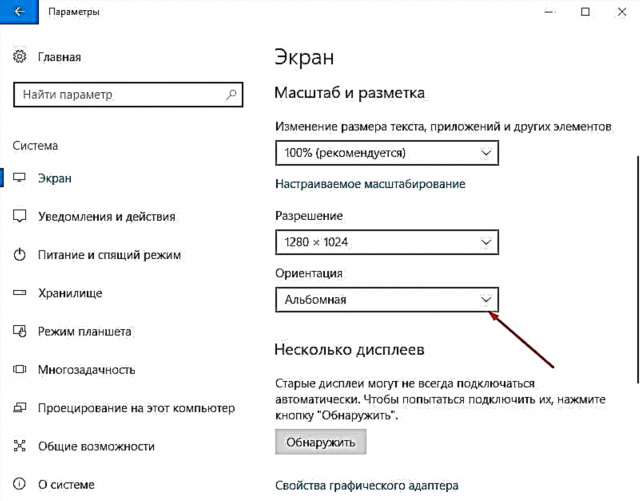
Peb nthuav kev nthuav dav, kev nthuav dav thiab ntsuas
Siv tus Tswj Pawg
- Nthuav Tswj Vaj Huam Sib Luag.

Qhib "Control Vaj Huam Sib Luag"
- Mus rau lub "Screen" block. Nyem rau ntawm "Screen Resolution Setting" khawm.
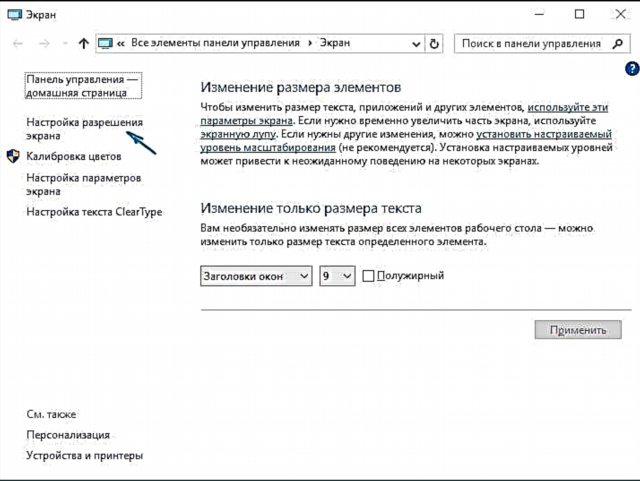
Qhib cov khoom "Screen Resolution"
- Qhia kom meej cov ntsuas saib uas xav tau, kev daws teeb meem rau nws thiab kev taw qhia. Lub tom kawg yuav tsum tau hloov pauv tsuas yog rau cov tsis yog-tus saib.
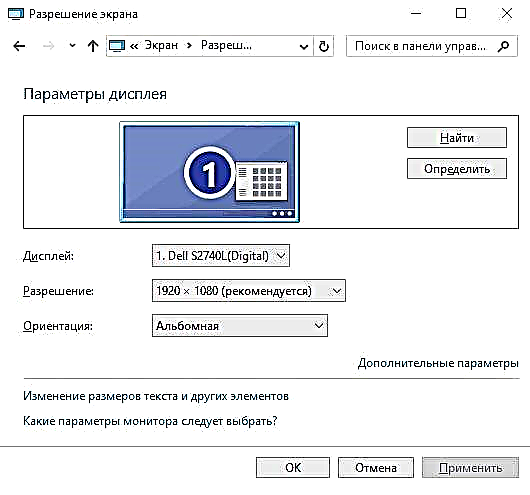
Teeb saib lub chaw
Yees duab: yuav ua li cas teev qhov kev daws teeb meem
Kev daws teeb meem hloov nthawv nthawv thiab lwm yam teeb meem
Kev daws teeb meem tuaj yeem hloov kho dua lossis hloov pauv yam tsis tau txais kev pom zoo yog tias lub kaw lus ceeb toom tias qhov kev daws teeb meem uas koj tau teeb tsa tsis txaus siab los ntawm koj lub ntsuas nyob ntawd. Tsis tas li, ib qho teeb meem yuav tshwm sim yog tias HDMI cable raug txiav tawm lossis daim npav video tsav tsheb raug puas ntsoog lossis tsis ua haujlwm.
Ua ntej tshaj plaws, koj yuav tsum tau kuaj HDMI cable txuas ntxiv los ntawm cov kab ke system mus rau saib. Ntswj nws, kom paub tseeb tias nws lub cev tsis raug mob.

Kuaj yog tias HDMI cable txuas txuas nrog kom raug
Cov kauj ruam tom ntej yog tsim kev tso cai los ntawm lwm txoj hauv kev. Yog tias koj teeb tsa qhov kev daws teeb meem los ntawm cov txheej txheem system, tom qab ntawd ua nws los ntawm "Control Vaj Huam Sib Luag", thiab rov hais dua. Muaj ob txoj hauv kev: kev teeb tsa lub adapter thiab txoj haujlwm thib peb.
Cov hau kev tau piav qhia hauv qab no tuaj yeem pab tsis yog nrog qhov teeb meem ntawm kev hloov kho qhov teeb meem, tab sis kuj tseem muaj lwm qhov teeb meem uas cuam tshuam nrog teeb tsa qhov kev daws teeb meem, xws li qhov tsis muaj qhov teeb meem tsim nyog lossis cuam tshuam ua ntej ntawm tus txheej txheem.
Lwm txoj kev xaiv yog txoj haujlwm thib peb.
Muaj ntau ntau tus thib peb cov khoos kas rau kev teeb tsa tso cai kho, qhov yooj yim tshaj plaws thiab ntau yam ntawm lawv yog Carroll. Rub tawm thiab nruab nws los ntawm cov vev xaib ntawm kev tsim tawm. Tom qab qhov kev pab cuam pib, xaiv cov kev tso cai tsim nyog thiab cov lej ntawm cov khoom siv uas cov teeb ntawm cov xim tso rau ntawm lub vijtsam yog nyob ntawm.

Siv Carroll los teeb Kev daws teeb meem
Adapter teeb
Qhov zoo ntawm tus qauv no yog daim ntawv uas tso cai muaj ntau dua rau hauv cov qauv ntsuas. Hauv qhov no, koj tuaj yeem xaiv tsis yog qhov kev daws teeb meem nkaus xwb, tabsis kuj yuav tsum tau muaj tus Hz thiab cov khoom me.
- Nyem rau ntawm lub desktop nyob rau hauv qhov chaw khoob hauv RMB thiab xaiv "Ntu Chaw" Ntu. Hauv qhov rai uas qhib, mus rau cov yam ntxwv ntawm cov kab hluav taws xob tsis haum.
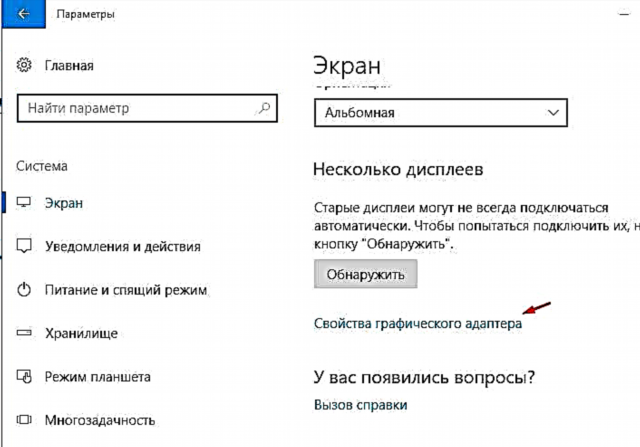
Qhib adapter thaj chaw
- Nyem rau "Sau ntawm txhua hom" ua haujlwm.
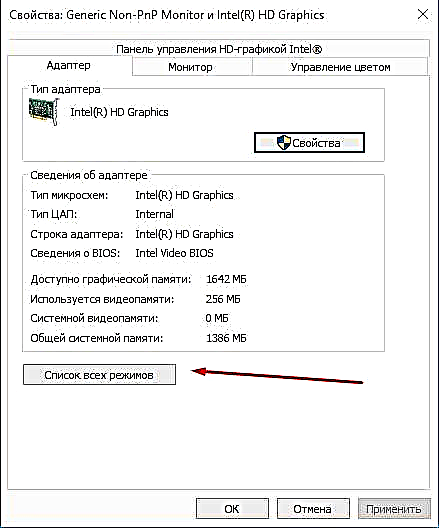
Nyem rau ntawm lub pob "Sau ntawm txhua hom"
- Xaiv qhov tsim nyog uas tsim nyog thiab txuag kev hloov pauv.

Xaiv qhov kev daws teeb meem, Hz thiab cov lej ntawm cov khoom
Tsav hloov tshiab
Txij li thaum muab cov duab tso rau ntawm lub tsom iav saib ncaj qha nyob ntawm daim npav video, teeb meem daws teeb meem qee zaum tshwm sim vim tus tsav tsheb puas los yog tsav tsheb tsis zoo. Txhawm rau txhim kho lawv, txhim kho lossis hloov pauv, tsuas yog ua raws li cov theem no:
- Nthuav tus neeg saib xyuas lub cuab yeej los ntawm txoj nyem rau ntawm "Pib" ntawv qhia zaub mov thiab xaiv cov khoom tsim nyog.
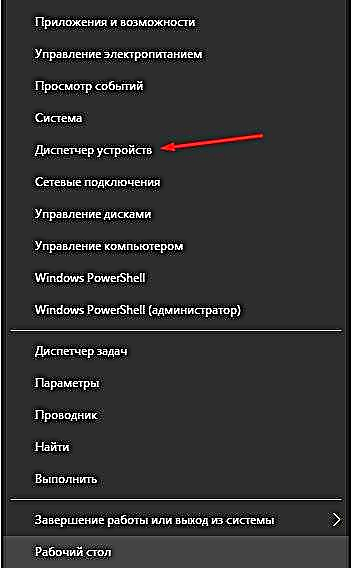
Qhib tus ntaus thawj tswj
- Pom daim npav video lossis video adapter hauv cov kab ntawv dav dav ntawm cov khoom siv sib txuas, xaiv nws thiab nyem rau ntawm kab tsav hloov tshiab.

Hloov kho tus neeg tsav tsheb ntawm daim npav video lossis video adapter
- Xaiv hom tsis siv neeg lossis phau ntawv thiab ua tiav cov txheej txheem hloov tshiab. Hauv thawj kis, lub kaw lus yuav ntawm nws tus kheej nrhiav cov tsav tsheb tsim nyog thiab nruab rau lawv, tab sis hom no tsis ua haujlwm tas li. Yog li, nws yog qhov zoo dua los siv cov kev xaiv thib ob: rub cov ntawv tsim nyog nrog cov tsav tsheb tshiab los ntawm cov nom tswv lub vev xaib ntawm daim npav video tsim tawm ua ntej, thiab tom qab ntawd hais kom meej txoj hauv kev rau nws thiab ua tiav cov txheej txheem.

Xaiv ib txoj hauv kev uas hloov kho cov tsav tsheb
Koj tseem tuaj yeem siv cov kev hloov kho tsav, uas feem ntau yog muab los ntawm cov tuam txhab uas tso daim npav video lossis video adapter. Saib nws rau hauv lub vev xaib raug cai ntawm cov chaw tsim khoom, tab sis nco ntsoov tias tsis yog txhua lub tuam txhab tsis mob siab txog kev tsim cov haujlwm zoo li no.
Hauv Windows 10, koj tuaj yeem tshawb pom thiab hloov cov kev daws teeb meem los ntawm lub chaw teeb tsa adapter, "Control Vaj Huam Sib Luag" thiab cov chaw teeb tsa. Lwm txoj hauv kev yog siv cov kev pabcuam thib peb. Tsis txhob hnov qab hloov kho cov npav daim npav tsav npav kom tsis txhob muaj teeb meem nrog cov duab tso saib thiab xaiv txoj kev daws teeb meem kom cov duab tsis tshwm plooj.